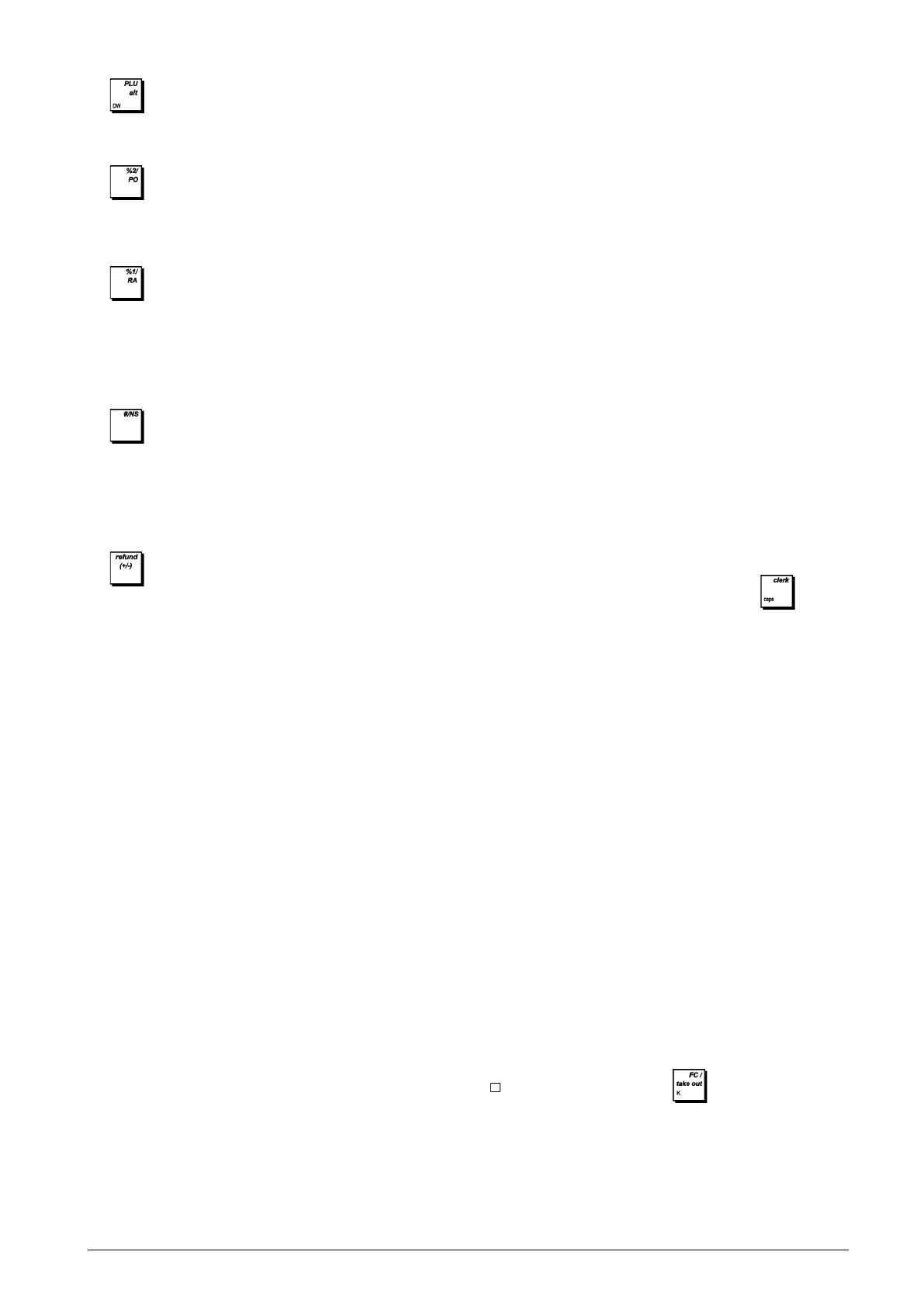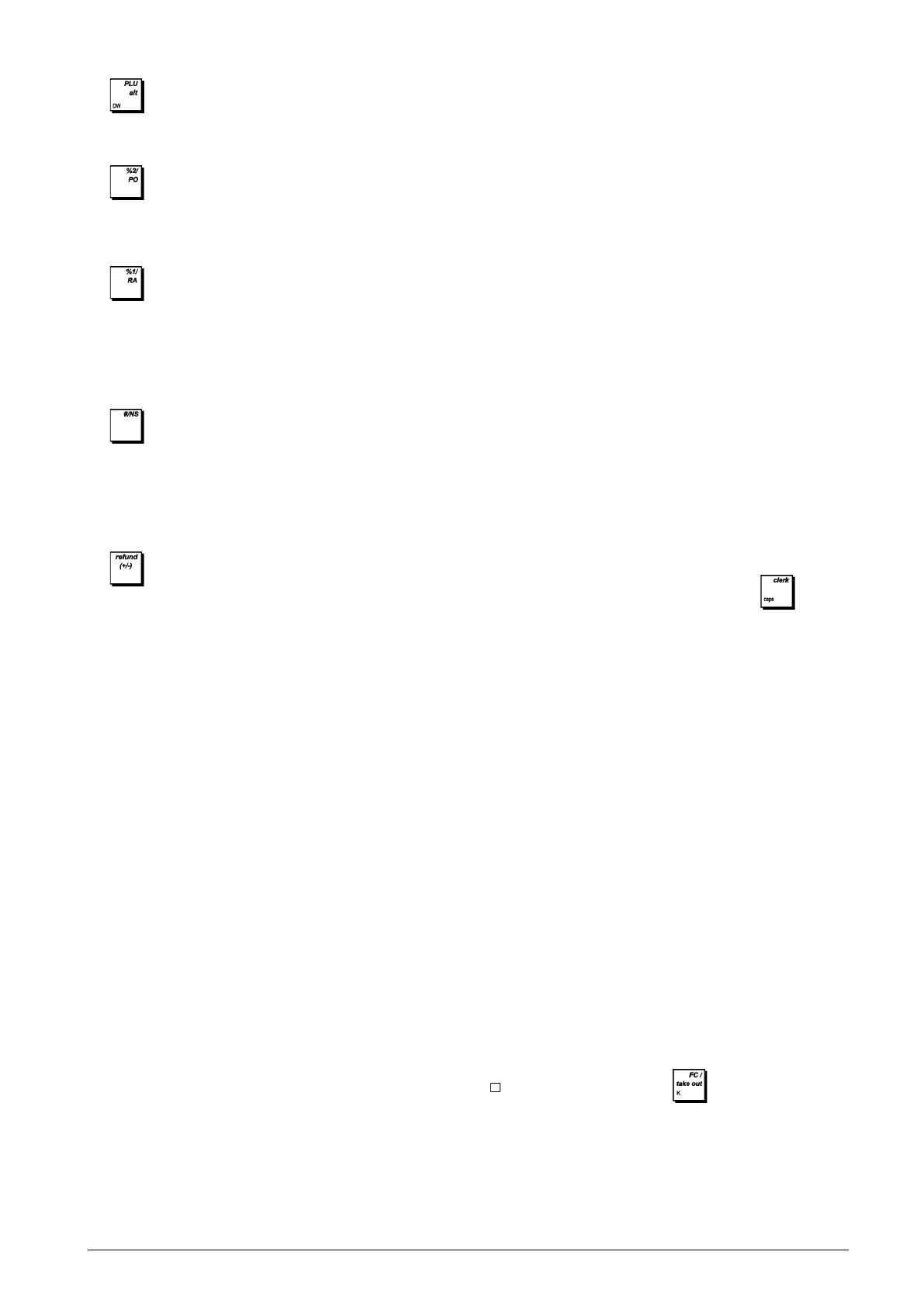
3
FRANÇAIS
21. - Permet de remplacer temporairement un prix
assigné à un numéro de PLU. Durant la programmation
des légendes, pressée avant un caractère, elle permet
de le saisir à double largeur.
22.
- Comme la touche [%2], quand elle est programmée
en conséquence, permet d'ajouter ou de soustraire un
pourcentage prédéfini au prix d'un article ou bien au total
des ventes. Comme la touche [PO], elle enregistre toutes
les sorties de caisse ne faisant pas partie des ventes.
23.
- Comme la touche [%1], lorsqu'elle est programmée
en conséquence, permet d'ajouter ou de soustraire un
pourcentage au prix d'un article ou au total des ventes.
Comme la touche [RA], elle permet d'enregistrer l'argent
reçu qui ne fait pas partie d'une vente ; par exemple, le
fonds de caisse initial inséré dans le tiroir au début de
chaque journée de travail peut être enregistré comme
RA.
24.
- (*) Ouvre le tiroir caisse sans enregistrer aucune
somme ou quand on change de l'argent pour une
transaction qui n'a rien à voir avec une vente. Quand
la caisse enregistreuse est en mode PRG, on peut
utiliser les différentes légendes qui peuvent être
programmées. Enfoncer plusieurs fois la clé pour faire
défiler les différentes entités et sélectionner celle à
programmer.
25. - Comme la touche [refund], elle permet de
soustraire le prix d'un article rendu ; les ventes et le total
des activités sont également rectifiés. Comme la touche
[(+/-)], permet de soustraire ou ajouter un montant du prix
d'un article ou du total des ventes.
Serrure de contrôle
Insérer la clé PRG, REG ou Z dans la serrure de contrôle
pour utiliser la caisse enregistreuse en conséquence. En
se référant à l’image 3, tourner la clé de contrôle sur une des
positions suivantes.
OFF La caisse enregistreuse est éteinte et ne peut pas
être utilisée.
PRG Permet de programmer la caisse enregistreuse en
fonction de ses besoins spécifiques.
REG La clé REGISTER peut être utilisée sur les
positions de serrure OFF, REG, MGR et X,
autorisant ainsi le vendeur et le superviseur à
accéder aux fonctions de la caisse enregistreuse.
MGR Permet d’annuler la programmation du code vendeur
pour que le vendeur puisse effectuer des opérations
non autorisées (par exemple, annulations,
remboursements, taux négatifs, sorties de caisse,
etc.).
X1/X2 Imprime les rapports X au milieu de la journée.
Z1/Z2 Imprime les rapports Z à la fin de la journée et remet
à zéro les totaux (à l'exception du grand
total).
Clés de contrôle
REG La clé REGISTER (ENREGISTREMENT) peut être
utilisée en mode OFF, REG, MGR ou X, autorisant le
vendeur et le superviseur à accéder aux fonctions de
la caisse enregistreuse.
PRG La clé PROGRAM (PROGRAMMATION) fonctionne
dans tous les modes (PRG, OFF, REG, MGR, X et Z).
Elle est généralement utilisée par le superviseur pour
programmer la caisse enregistreuse et imprimer les
rapports de gestion X et Z.
Z La clé Z peut être utilisée en mode OFF, REG, MGR, X
ou Z, autorisant un plus haut niveau d’accès que la clé
REG.
Afficheurs opérateur et client
A la fin d’une transaction de vente, indique le mode de paiement
enregistré. En se référant à l'image 6, l'afficheur se lit de gauche
à droite selon cet ordre:
Département (1) - Il montre un ensemble de chiffres
indiquant la touche du département
appuyée pour chaque saisie. A la fin
d’une transaction de vente, indique le
mode de paiement enregistré.
Répéter/Multiplier (2) - Il affiche un chiffre, lorsque des /
articles sont répétés ou multipliés pour
indiquer le nombre d’articles introduits
à chaque prix.
Montant (3) - La partie restant de l’afficheur
indique le montant introduit et les
ventes totales.
1...15 (4) - Avec le Système Vendeur actif,
elle indique le numéro vendeur saisi
avant de commencer à travailler dans
le mode REG, ou quand
il est
appuyé.
Messages (5) - Ligne supérieure de l’afficheur
opérateur opérateur indiquant les messages de
programmation et de transaction ainsi
que les identificateurs des vendeurs.
Symboles indicateurs spéciaux
Des symboles spéciaux apparaissent à l'extrémité gauche de
l'afficheur, pendant le fonctionnement de la caisse enregistreuse:
C (Change) Il indique que le montant affiché est la monnaie
à rendre au client.
E (Erreur) Il indique qu'une erreur a été commise pendant
le fonctionnement ou la programmation de la
caisse enregistreuse. Un signal sonore
accompagne cette indication.
ST (Sous-total) Il indique que le montant affiché est le sous-total
d'une vente, et comprend les taxes de vente, si
c'est le cas.
- (Moins) Il affiche une valeur négative. S'affiche également
si le sous-total ou le total à payer est un nombre
négatif à cause d'un rendu ou d'un
remboursement.
_ (Ligne) Indique de gauche à droite et en bas de
l'afficheur : le mode verrouillage des majuscules
(pendant les saisies de caractères en mode
PRG), le mode Désactivation des tickets, le
mode école et une mise en attente de transaction.
De droite à gauche, elle indique : une mémoire
de journal électronique presque pleine (moins
de 700 lignes de transaction disponibles), taxe
sur vente à emporter.
Quand la touche est appuyée, elle indique
que le montant est défini dans une devise
étrangère définie.
• Quand elle apparaît à l'extrême gauche, elle
indique que la batterie est faible.
CA (Espèces) Indique une transaction de vente payée en
espèces.